作者:乔山办公网日期:
返回目录:word文档
在Word办公中,我们需要将一页中的文章分成两栏或者多栏来显示,这样有节约Word页面使用空间的优点,Word软件中一页可以显示更多的内容。貌似大家在考试做小抄的时候,也是要求打印出这种分栏的效果吧,顺带着将其缩印,不要问我是怎么知道的。
那现在就来介绍一下Word软件中如何将文档内容分成多栏多列显示。
如图所示:
原图:
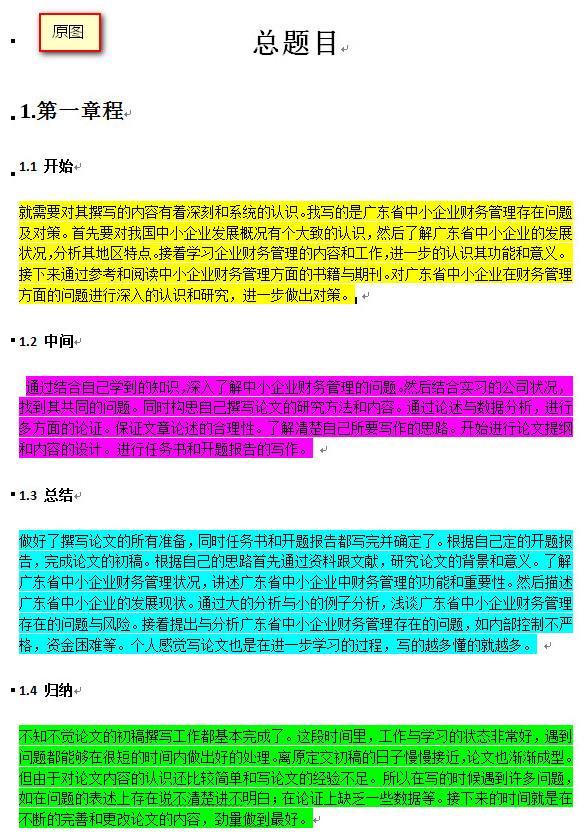

效果图:
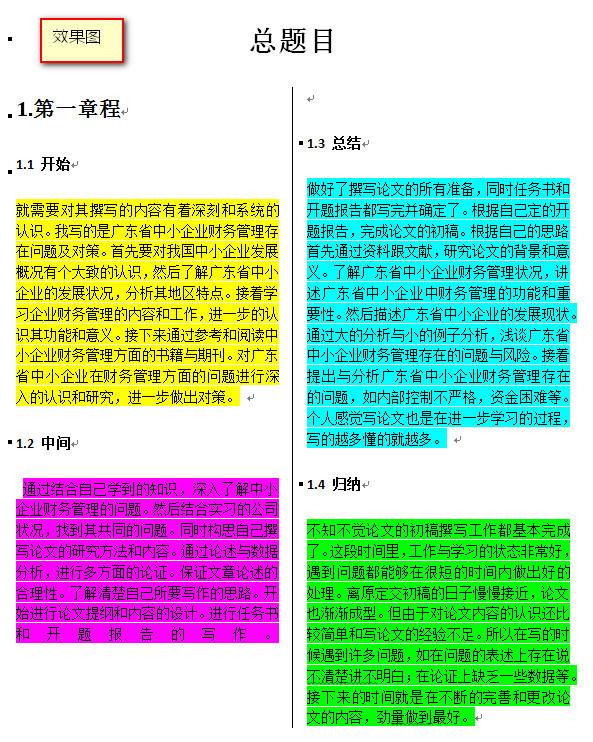

步骤:这是一个看图的时代
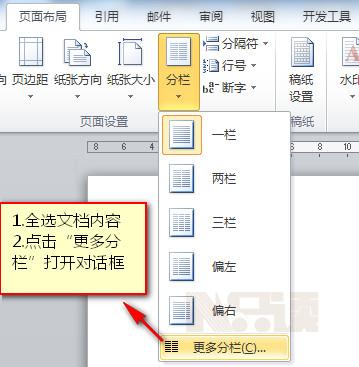

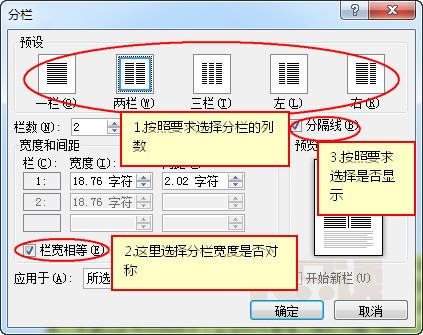
这样,通过上面的操作,我们将大概的分栏的总体样式做好了,但是还有很多细节需要设置。比如说“总题目”这几个字,作为文章的大标题,应该在文章的居中位置。还有正文中,左栏的内容明显比右栏的正文内容多,两栏内容不对称,这样不是很美观,也可以进行一些设置。
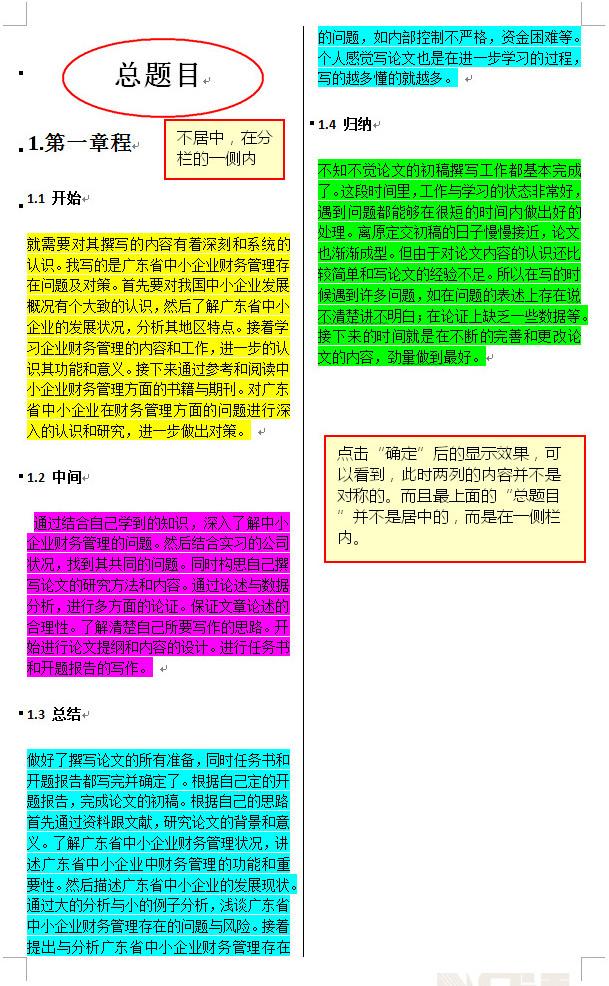
先来设置一下让正文内容两栏对称吧
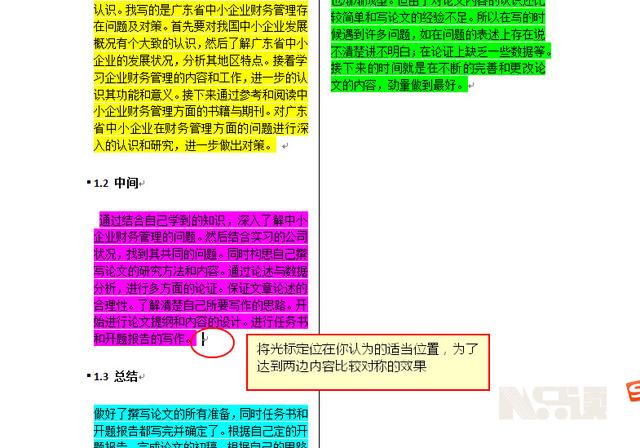

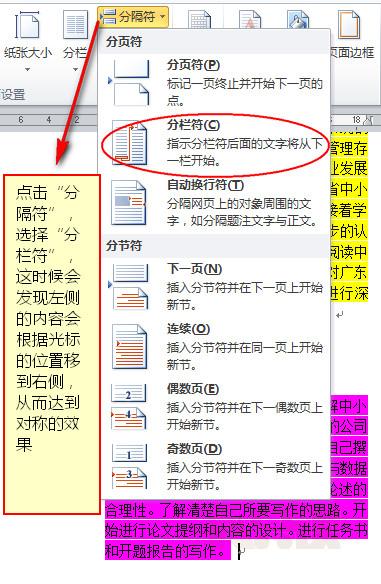

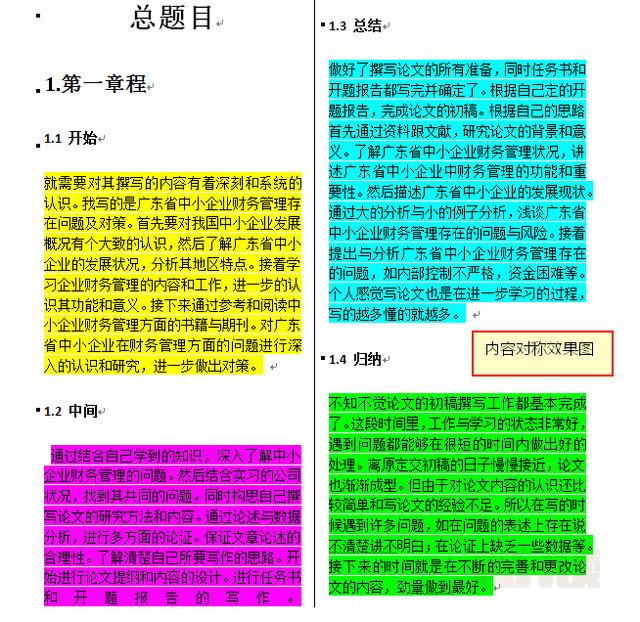
这样两栏的正文内容基本对称了。
下图中的“总题目”,在左侧的栏中,作为文章题目,需要将“总题目”显示在文章的居中位置,下面来讲一下如何设置吧。
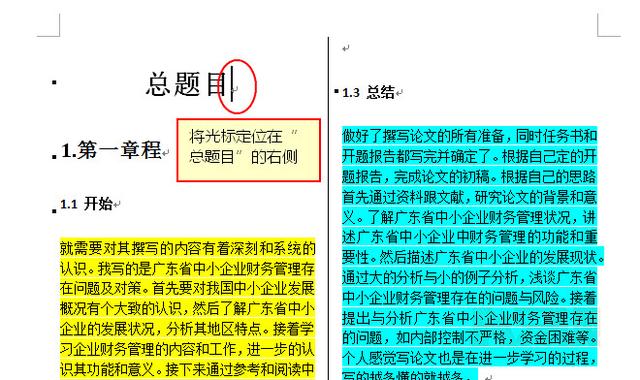

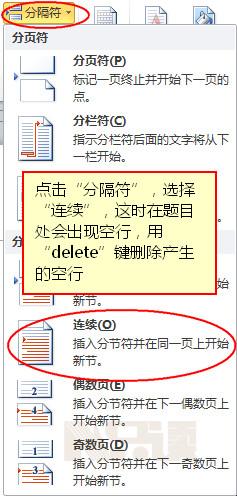
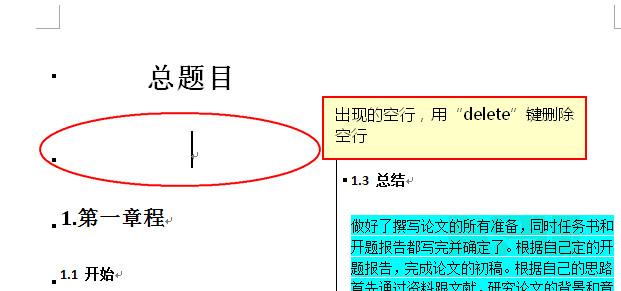

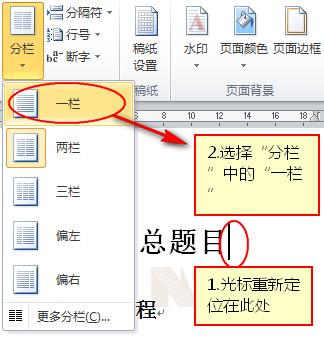

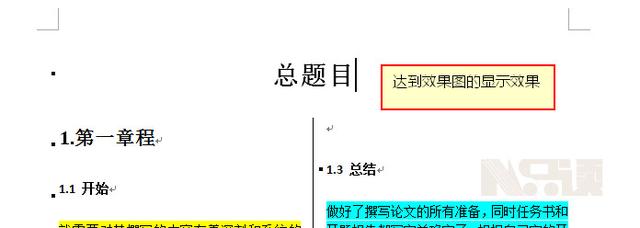


本文来自N只读微信公众平台,详细的计算机以及互联网方面的图文教程,这是一个看图的时代,直观的可视化,提高学习者的阅读效率
N只读微信号:nzhidu
如果是公众号或者自媒体转发还请标明出处哦。